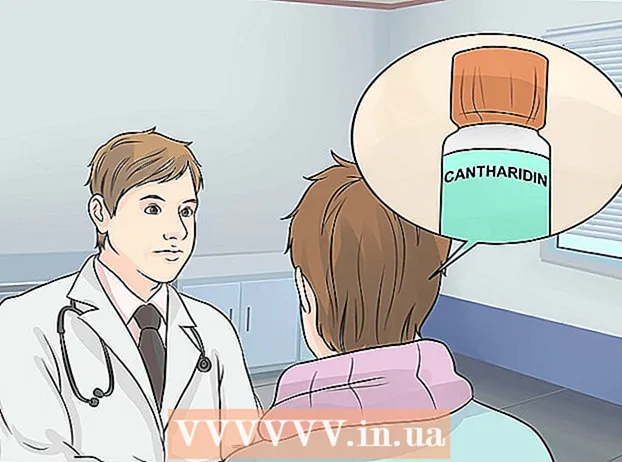Auteur:
Clyde Lopez
Date De Création:
19 Juillet 2021
Date De Mise À Jour:
1 Juillet 2024

Contenu
Découvrez comment vider le cache de saisie semi-automatique d'Outlook sur les ordinateurs Windows et macOS. Dans ce cas, Outlook n'affichera pas les correspondances lorsque vous saisirez le nom du contact.
Pas
Méthode 1 sur 2: Sous Windows
 1 Démarrez Outlook. Double-cliquez sur l'enveloppe bleue et blanche avec un O blanc.
1 Démarrez Outlook. Double-cliquez sur l'enveloppe bleue et blanche avec un O blanc.  2 Cliquer sur Fichier. C'est une option dans le coin supérieur gauche de la fenêtre Outlook. Une fenêtre contextuelle apparaîtra.
2 Cliquer sur Fichier. C'est une option dans le coin supérieur gauche de la fenêtre Outlook. Une fenêtre contextuelle apparaîtra.  3 Cliquer sur Paramètres. Vous trouverez cette option au milieu de la fenêtre contextuelle. La page des préférences Outlook s'ouvrira.
3 Cliquer sur Paramètres. Vous trouverez cette option au milieu de la fenêtre contextuelle. La page des préférences Outlook s'ouvrira.  4 Cliquez sur l'onglet poster. C'est dans le coin supérieur gauche de la page des paramètres.
4 Cliquez sur l'onglet poster. C'est dans le coin supérieur gauche de la page des paramètres.  5 Faites défiler vers le bas et appuyez sur Effacer la liste de saisie semi-automatique. Ce bouton se trouve sur le côté droit de la fenêtre.
5 Faites défiler vers le bas et appuyez sur Effacer la liste de saisie semi-automatique. Ce bouton se trouve sur le côté droit de la fenêtre.  6 Cliquer sur Ouilorsque vous y êtes invité. Toutes les entrées de saisie semi-automatique seront supprimées.
6 Cliquer sur Ouilorsque vous y êtes invité. Toutes les entrées de saisie semi-automatique seront supprimées. - Pour empêcher Outlook d'utiliser la liste de saisie semi-automatique, désactivez la case à cocher Utiliser la liste de saisie automatique pour suggérer des noms dans la section Envoyer des messages de vos options de messagerie.
Méthode 2 sur 2: macOS
 1 Démarrez Outlook. Double-cliquez sur l'enveloppe bleue et blanche avec un O blanc.
1 Démarrez Outlook. Double-cliquez sur l'enveloppe bleue et blanche avec un O blanc.  2 Tenir Contrôler et cliquez sur Boîte de réception. Vous trouverez votre boîte de réception dans le coin supérieur gauche de l'onglet Accueil. Un menu s'ouvrira.
2 Tenir Contrôler et cliquez sur Boîte de réception. Vous trouverez votre boîte de réception dans le coin supérieur gauche de l'onglet Accueil. Un menu s'ouvrira.  3 Cliquer sur Paramètres. C'est en bas du menu. Une fenêtre avec les paramètres de la boîte de réception s'ouvrira.
3 Cliquer sur Paramètres. C'est en bas du menu. Une fenêtre avec les paramètres de la boîte de réception s'ouvrira.  4 Cliquez sur l'onglet Le principal. Il se trouve dans le coin supérieur gauche de la fenêtre des paramètres de la boîte de réception.
4 Cliquez sur l'onglet Le principal. Il se trouve dans le coin supérieur gauche de la fenêtre des paramètres de la boîte de réception.  5 Cliquer sur Vider le cache. Vous trouverez ce bouton sur le côté droit de la fenêtre.
5 Cliquer sur Vider le cache. Vous trouverez ce bouton sur le côté droit de la fenêtre.  6 Cliquer sur Vider le cachesi vous y êtes invité. Toutes les entrées de saisie semi-automatique seront supprimées.
6 Cliquer sur Vider le cachesi vous y êtes invité. Toutes les entrées de saisie semi-automatique seront supprimées.
Conseils
- Pour supprimer des entrées de saisie semi-automatique individuelles, entrez le nom de la personne et dans la liste qui s'ouvre, cliquez sur le « X » à droite du nom.
Avertissements
- Les entrées de saisie semi-automatique supprimées ne peuvent pas être récupérées.